Cum se configurează routerul Asus RT-G32
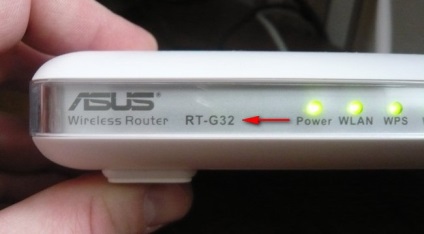
Acest model de router in compania noastra nu a fost, a trebuit să ia vecinii noștri de încredere într-o zi, am venit acasă și a decis să verifice lucrurile, furnizorul am prea Beeline. Ca de obicei, să începem totul de la început, care ar configura routerul Asus RT-G32. facem totul bine.
În primul rând, conectăm cablul de Internet local la portul WAN al routerului de către furnizor, iar routerul și PC-ul staționar sunt conectate printr-un cablu de rețea prin portul LAN, apoi configuram accesul la Internet pe computerul personal.
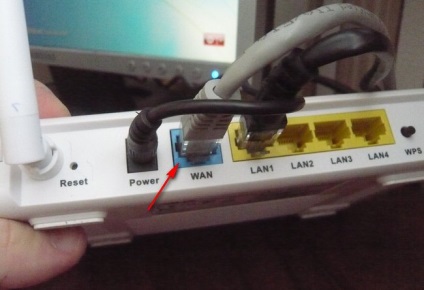

Apare fereastra principală a setărilor routerului Asus RT-G32. Mai întâi, configuram accesul la Internet printr-un router pe un computer simplu. Mergem la setările WAN. aici într-adevăr depinde mult de furnizor.
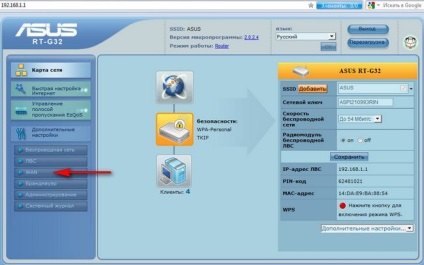
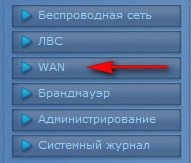
Tipul de conexiune WAN pe care îl am este L2TP. Eu explic de ce.
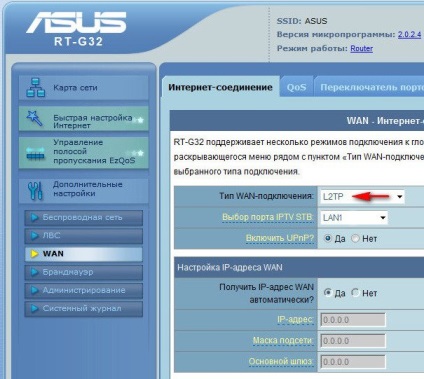
Dacă vă conectați la Internet utilizând tehnologia VPN. și puteți afla în proprietățile conexiunii Start-Control Panel-Rețea și Internet-Center pentru gestionarea rețelelor și partajării-Modificați setările adaptorului,
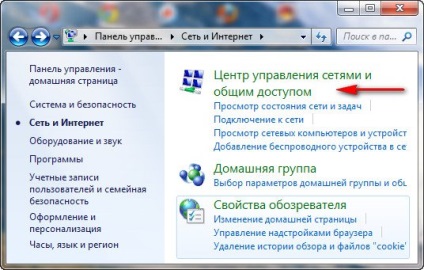
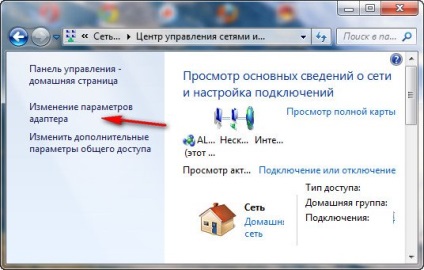
atunci intrăm în proprietățile conexiunii furnizorului, în cazul meu, Beeline, avem nevoie de fila Securitate și de tipul VPN aici. el la noi L2TP. Deci, în setările WAN ale routerului nostru specificăm L2TP.
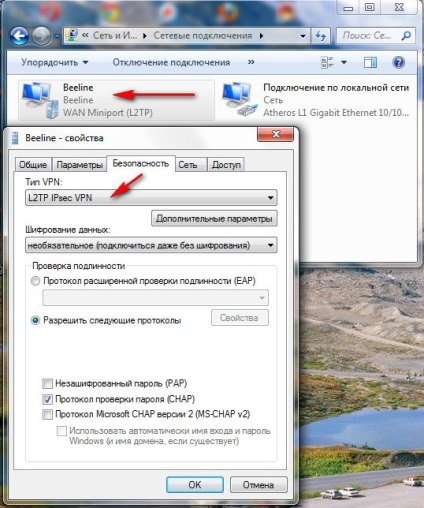
Selectați portul IPTV STB. alegeți portul LAN-1.
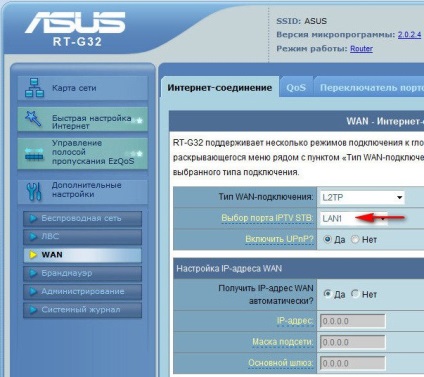
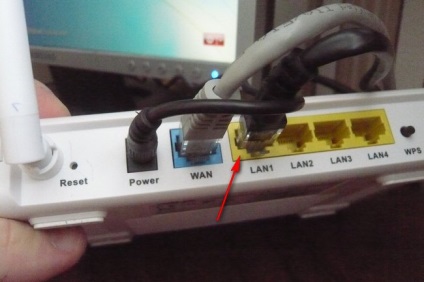
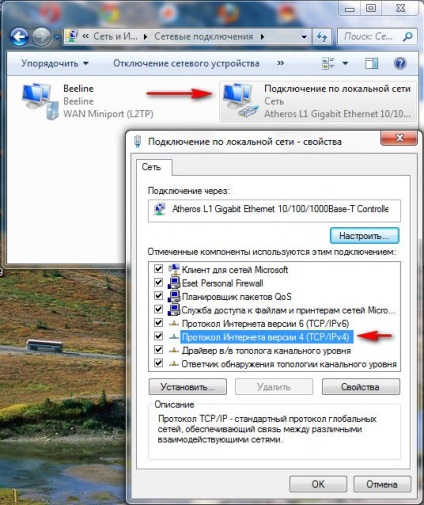
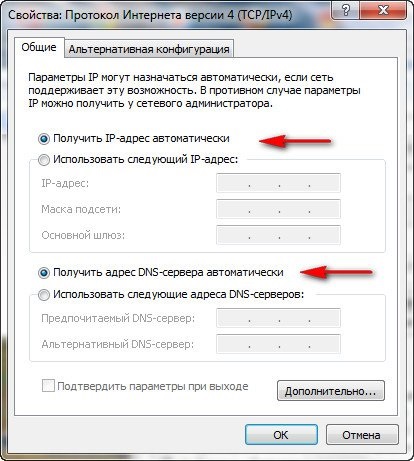
Apoi, introduceți Beeline-ul de utilizator și parolă sau ISP-ul dvs., bine, probabil că este deja posibil.
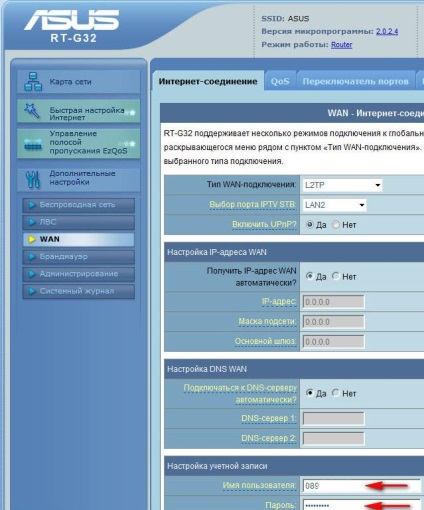
Serverul Heart Beat PPTP / L2TP (VPN) analizează, de asemenea, proprietățile conexiunilor furnizorului nostru, de exemplu, am tp.internet.beeline.ru. Apăsăm butonul Aplicați și veți avea Internet pe desktop.
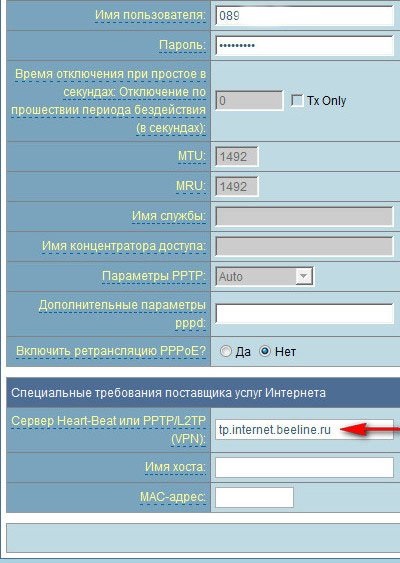
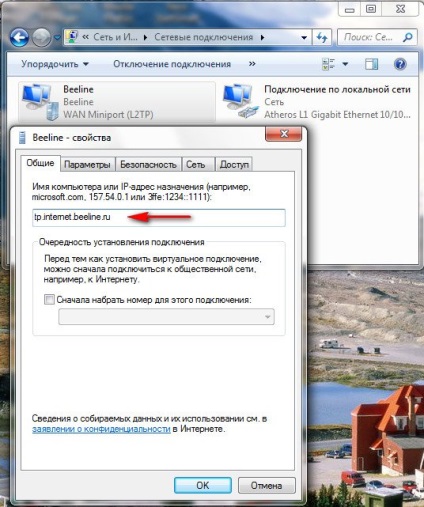
Creați o rețea wireless Wi-Fi și conectați Internetul la laptopul nostru. Mergem la setările rețelei fără fir, fila General. dacă doriți, puteți redenumi numele rețelei, în cazul meu Asus. Numele trebuie să fie amintit, deoarece pe el veți găsi rețeaua dvs. virtuală printre mai multe altele.
Cel mai important lucru este atribuirea unei chei de rețea. Metoda de autentificare WPA-Personal. Criptare WPA-TKIP. Cheia preliminară este WPA, ne gândim că nimeni nu se va conecta la rețeaua dvs. și fără o cheie acest lucru este posibil. Se aplică.
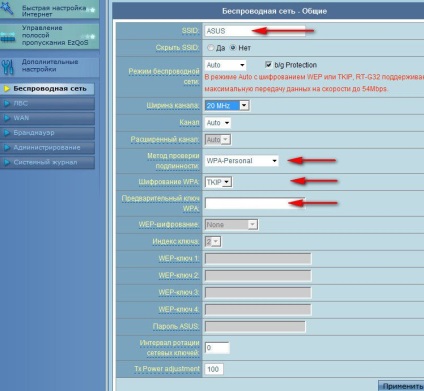
Deci, totul este gata să meargă online. Faceți clic pe bara de activități a computerului nostru personal Accesați Internetul și conectați-vă la rețeaua noastră Asus.
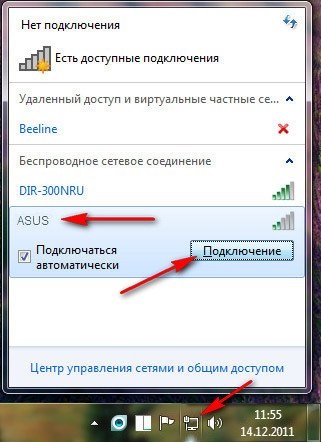
Intrăm în cheia pe care am inventat-o.

Un laptop și alte dispozitive ar trebui să vadă imediat rețeaua Asus, să se conecteze la el, trebuie să faceți clic pe conexiune și să introduceți cheia de securitate inventată